時間:2017-04-14 來源:互聯網 瀏覽量:
雖然w10的登錄界麵很美觀,但是看久了總會視覺疲勞,如果把命令提示符界麵替換掉圖形界麵,大家是不是會覺得“biger”滿滿呀?下麵小編就跟大家說說w10電腦桌麵怎麼設置成複古風。

w10電腦桌麵變成複古風的方法:
1、在Cortana搜索欄輸入regedit,按回車鍵進入注冊表編輯器;
2、定位到:HKEY_LOCAL_MACHINE\SOFTWARE\Microsoft\Windows\CurrentVersion\Authentication\LogonUI\TestHooks;
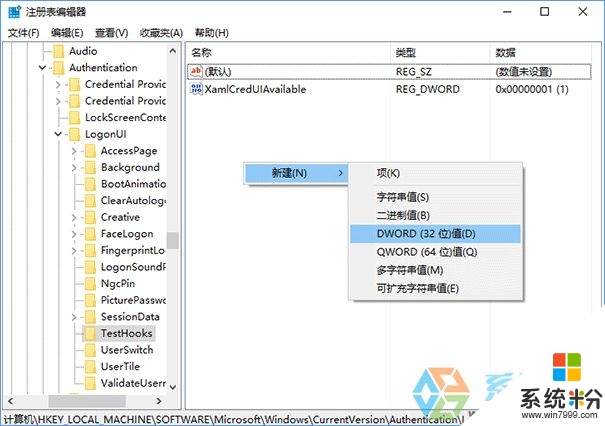
3、新建DWORD(32位)值,命名為ConsoleMode,數值數據為1;
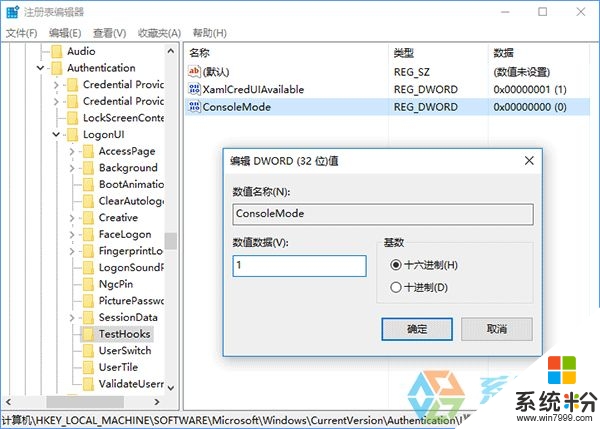
4、修改即時生效,此時重啟電腦就會發現關機時的界麵已經變成提示符模式,重啟後先按Ctrl+Alt+Del解鎖;
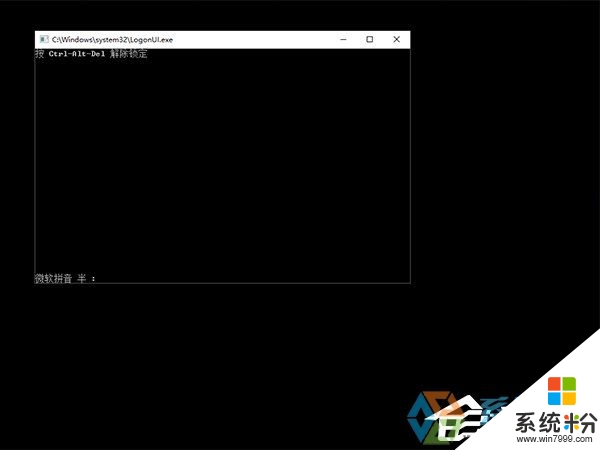
5、此時輸入密碼或PIN碼來解鎖登錄賬戶即可;
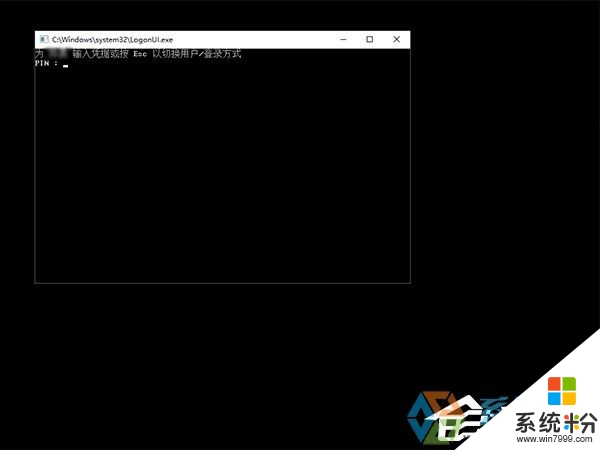
圖片說明:這地方操作上和默認圖形界麵一模一樣,PIN碼輸完直接登錄,不用回車;密碼輸完回車進入。
6、要想恢複為默認的鎖屏和登錄界麵,隻需把ConsoleMode刪除或把值改為0即可。
【w10電腦桌麵怎麼設置成複古風】就為大家介紹完了,要是有用戶有此需求的,那麼就趕緊按照教程操作吧。如果有新電腦係統下載使用的疑問,都可以上係統粉官網查看。